win11系统连接共享打印机提示0x0000011b错误代码怎么办
发布:2022-11-05 作者:7xp 分类:硬件设置教程相信很多使用win11系统的用户,在使用共享打印机时都会遇到各种各样的问题,最近就有不少用户遇到0x0000011b的错误提示,导致共享打印机连接失败,遇到这种问题该如何解决呢?下面就给大家带来win11系统连接共享打印机提示0x0000011b错误的解决方法吧!
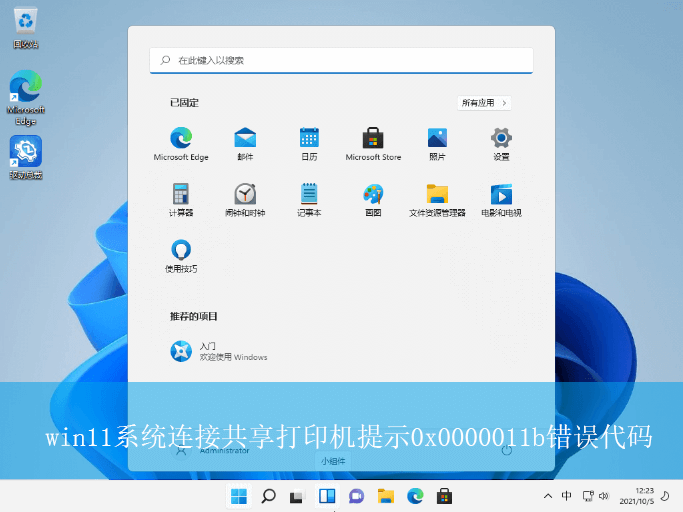
具体的操作方法如下:
1、首先,右键点击桌面任务栏的“开始菜单”,选择打开“运行”窗口,如图所示;
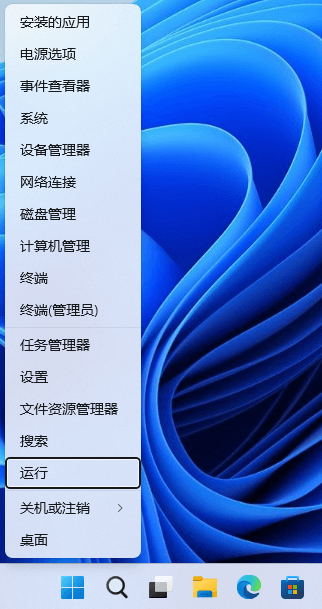
2、接着,在打开的运行窗口中,输入“regedit”打开注册表界面,如图所示;
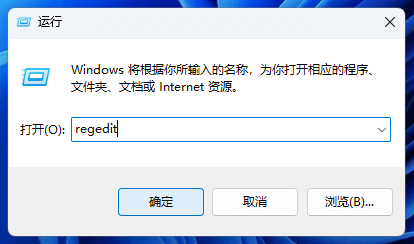
3、然后,依次点击“计算机\HKEY_LOCAL_MACHINE\SYSTEM\CurrentControlSet\Control\Print”,如图所示;
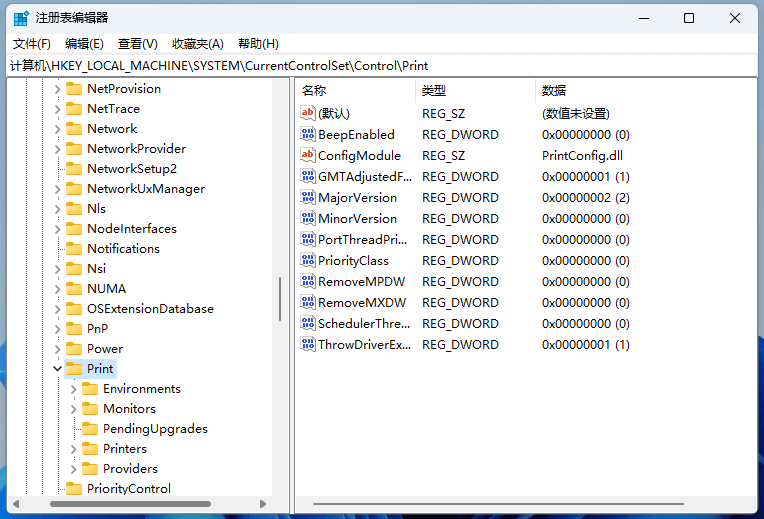
4、随后,在右侧空白处,右键点击“新建-DWORD(32位)值”,如图所示;
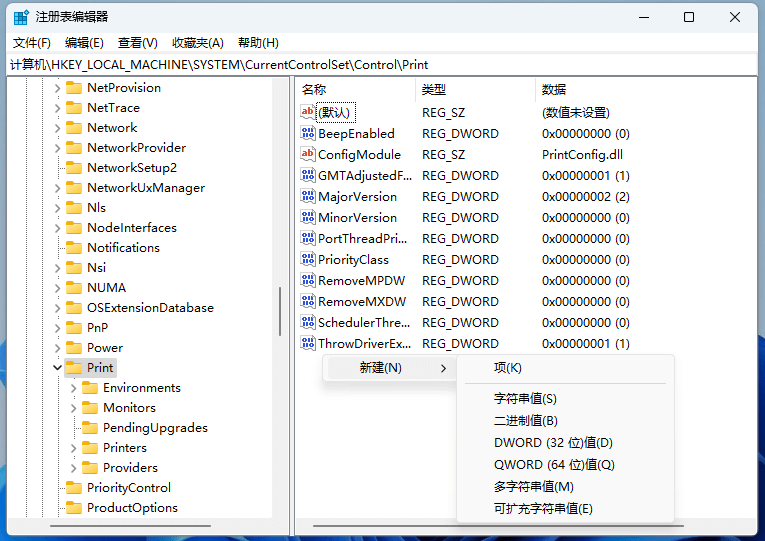
5、最后,将其命名为“RpcAuthnLevelPrivacyEnabled”,双击打开,修改“数值数据”值为0,点击确定即可,如图所示;
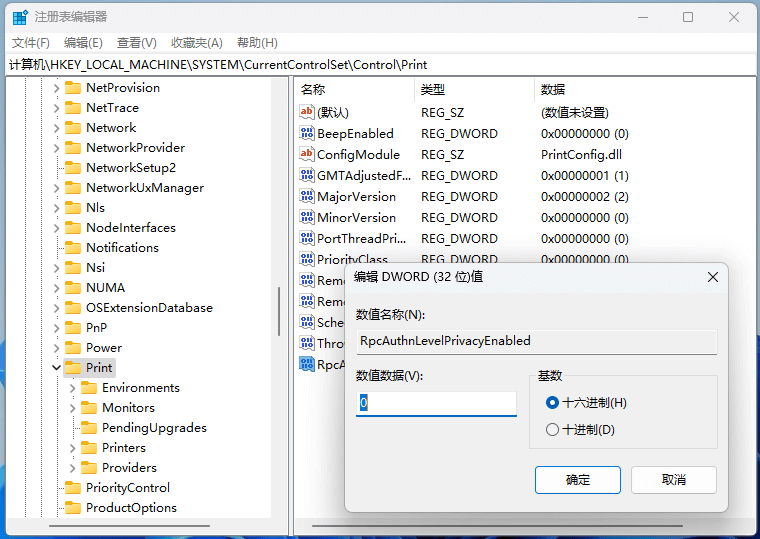
以上就是win11系统连接共享打印机提示0x0000011b错误代码怎么办的文章,如果这篇文章的方法能帮到你,那就收藏7XP系统联盟网站,在这里会不定期给大家分享常用装机故障解决方法
- 下载排行榜more +
- 1Win10_64位 22H2 专业版(适用游戏)
- 2Win7_64 SP1 旗舰版 (适用游戏)
- 3Win11_64位 24H2 专业版
- 4Win7_64 SP1 旗舰版 (适用办公)
- 5Win10_64位 22H2 专业版(适用办公)
- 6Win7_32位 SP1 旗舰版(适用游戏)
- 7WinXP_SP3 纯净版 (适用游戏)
- 8Win10_64位 22H2 企业版
- 9Win7_32位 SP1 旗舰版(适用办公)


 雨林木风系统
雨林木风系统 深度技术系统
深度技术系统 电脑公司系统
电脑公司系统 萝卜家园系统
萝卜家园系统 番茄花园系统
番茄花园系统